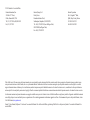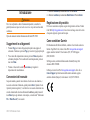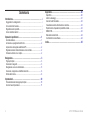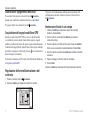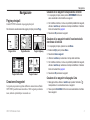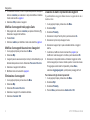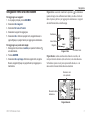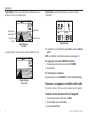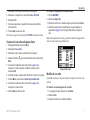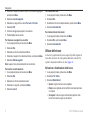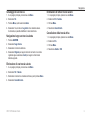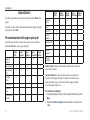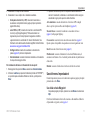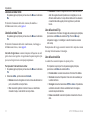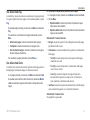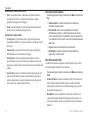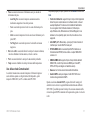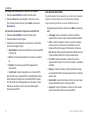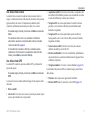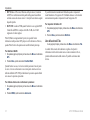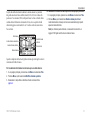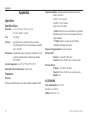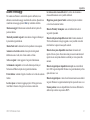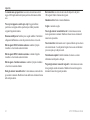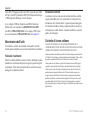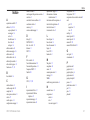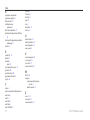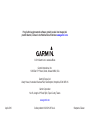Garmin GPS 152H Manuale utente
- Categoria
- Moduli ricevitore GPS
- Tipo
- Manuale utente
Questo manuale è adatto anche per

GPS 152H
Manuale Utente

© 2010 Garmin Ltd. o società afliate
Garmin International, Inc.
1200 East 151
st
Street,
Olathe, Kansas 66062, USA
Tel. (913) 397.8200 o (800) 800.1020
Fax (913) 397.8282
Garmin (Europe) Ltd.
Liberty House
Hounsdown Business Park,
Southampton, Hampshire, SO40 9LR UK
Tel. +44 (0) 870.8501241 (fuori dal Regno Unito)
0808 2380000 (nel Regno Unito)
Fax +44 (0) 870.8501251
Garmin Corporation
No. 68, Jangshu 2
nd
Road,
Sijhih, Taipei County, Taiwan
Tel. 886/2.2642.9199
Fax 886/2.2642.9099
Tutti i diritti riservati. Nessuna sezione del presente manuale può essere riprodotta, copiata, trasmessa, distribuita, scaricata o archiviata su un supporto di memorizzazione per qualsiasi scopo
senza previa autorizzazione scritta di Garmin, salvo ove espressamente indicato. Garmin autorizza l'utente a scaricare una singola copia del presente manuale su un disco rigido o su un altro
supporto di memorizzazione elettronica per la visualizzazione, nonché a stampare una copia del suddetto documento o di eventuali versioni successive, a condizione che tale copia elettronica o
cartacea riporti il testo completo di questa nota sul copyright. È inoltre severamente proibita la distribuzione commerciale non autorizzata del presente manuale o di eventuali versioni successive.
Le informazioni contenute nel presente documento sono soggette a modica senza preavviso. Garmin si riserva il diritto di modicare o migliorare i prodotti e di apportare modiche al contenuto
senza obbligo di preavviso nei confronti di persone o organizzazioni. Per eventuali aggiornamenti e informazioni aggiuntive sull'uso e il funzionamento di questo e altri prodotti Garmin, visitare
il sito Web Garmin (www.garmin.com).
Garmin
®
, il logo Garmin, MapSource
®
e AutoLocate
®
sono marchi di Garmin Ltd. o delle società afliate, registrati negli Stati Uniti e in altri paesi. myGarmin
™
è un marchio di Garmin Ltd. o
società afliate.

GPS 152H Manuale Utente i
Introduzione
Attenzione
Per avvisi sul prodotto e altre informazioni importanti, consultare la
guida Informazioni importanti sulla sicurezza e sul prodotto inclusa nella
confezione.
Il presente manuale include informazioni sull'unità GPS 152H.
Suggerimenti e collegamenti
Premere Page per tornare alla pagina principale da una pagina di
sottomenu. Continuare a premere Page per scorrere le pagine principali.
Per accedere alle impostazioni avanzate, premere Menu da qualsiasi
schermata principale. Per visualizzare il menu Impostazioni, premere
due volte Menu.
Premere e rilasciare il tasto di accensione per regolare le
impostazioni di visualizzazione.
Convenzioni del manuale
In questo manuale, quando viene indicato di selezionare un elemento, è
necessario evidenziare l'elemento, quindi premere Enter. Quando il testo
riporta le parentesi angolari (>) vuol dire che è necessario evidenziare una
serie di elementi sullo schermo utilizzando il selettore, quindi premere il
tasto Enter dopo ogni elemento. Ad esempio, se è indicato di "Selezionare
Trk > Modo Record", è necessario:
•
•
•
1. Utilizzare il selettore per evidenziare Trk. Premere Enter.
2. Utilizzare il selettore per evidenziare Modo Record. Premere Enter.
Registrazione del prodotto
Per ricevere assistenza completa, eseguire la registrazione in linea. Visitare
il sito Web http://my.garmin.com. Conservare in un luogo sicuro la ricevuta
di acquisto originale, oppure una fotocopia.
Come contattare Garmin
Per informazioni sull'utilizzo dell'unità, contattare il servizio di assistenza
Garmin. Negli Stati Uniti, visitare il sito Web www.garmin.com/support
oppure contattare Garmin USA al numero (913) 397.8200 oppure
(800) 800.1020.
Nel Regno unito, contattare telefonicamente Garmin (Europe) Ltd.
al numero 0808 2380000.
In Europa, visitare il sito Web www.garmin.com/support e fare clic su
Contact Support per informazioni sull'assistenza nazionale oppure
contattare Garmin (Europe) Ltd. al numero +44 (0) 870.8501241.

ii GPS 152H Manuale Utente
Sommario
Introduzione ................................................................................... i
Suggerimenti e collegamenti .................................................................... i
Convenzioni del manuale ......................................................................... i
Registrazione del prodotto ........................................................................ i
Come contattare Garmin .......................................................................... i
Operazioni preliminari.................................................................. 1
Uso della tastiera ..................................................................................... 1
Accensione e spegnimento dell'unità ...................................................... 2
Acquisizione del segnale satellitare GPS ................................................ 2
Regolazione della retroilluminazione e del contrasto .............................. 2
Immissione di testo in un campo ............................................................. 2
Navigazione................................................................................... 3
Pagine principali ...................................................................................... 3
Creazione di waypoint ............................................................................. 3
Navigazione verso una destinazione ....................................................... 5
Creazione, navigazione e modica delle rotte ......................................... 6
Utilizzo delle tracce .................................................................................. 8
Impostazioni ................................................................................ 10
Personalizzazione delle pagine principali .............................................. 10
Uso del menu Impostazioni ................................................................... 11
Appendice ................................................................................... 20
Speciche .............................................................................................. 20
Allarmi e messaggi ................................................................................ 21
Uso del modo Simulatore ...................................................................... 23
Visualizzazione delle informazioni sul sistema ...................................... 23
Ripristino delle impostazioni predenite iniziali...................................... 23
NMEA 0183............................................................................................ 23
Manutenzione dell'unità ......................................................................... 24
Contratto di licenza software ................................................................. 24
Indice ........................................................................................... 25

GPS 152H Manuale Utente 1
Operazioni preliminari
Operazioni preliminari
Accensione/
Retroillumi-
nazione
Menu
Page
NAV/MOB
Enter/
Mark
Zoom
Out
Zoom
In
Quit
Selettore
Antenna
interna
Uso della tastiera
Accensione/Retroilluminazione: tenere premuto per accendere o spegnere
l'unità; premere e rilasciare per regolare la retroilluminazione e i modi
giorno e notte.
Selettore: premere verso l'alto, verso il basso, verso sinistra o verso destra
per passare da un menu all'altro, evidenziare i campi e immettere dati.
Enter/Mark: premere per selezionare un elemento evidenziato o per
contrassegnare un waypoint.
Menu: premere per accedere alle impostazioni aggiuntive e alle opzioni di
congurazione. Premere due volte per visualizzare il menu Impostazioni.
Page: premere per alternare la visualizzazione delle pagine principali.
NAV/MOB: premere e rilasciare per visualizzare il menu Navigazione.
Tenere premuto per raggiungere una posizione MOB (Uomo a Mare).
Quit: premere per tornare alla pagina precedente. Premere durante
l'inserimento di dati per annullare l'azione e ripristinare il valore
precedente.
Zoom Out: premere per ridurre la visualizzazione.
Zoom In: premere per ingrandire la visualizzazione.

2 GPS 152H Manuale Utente
Operazioni preliminari
Accensione e spegnimento dell'unità
Per accendere l'unità, premere e rilasciare il tasto di accensione.
Quando viene visualizzata la schermata Attenzione, premere Enter.
Per spegnere l'unità, tenere premuto il tasto di accensione.
Acquisizione del segnale satellitare GPS
Quando si accende, l'unità GPS 152H deve ricevere i dati del satellite
e ne stabilisce la posizione attuale. Quando l'unità acquisisce i segnali
satellitari, gli indicatori di potenza del segnale vengono momentaneamente
visualizzati nella pagina Satelliti. Quando l'unità perde il segnale satellitare,
gli indicatori scompaiono e nell'icona di posizione viene visualizzato un
punto interrogativo intermittente.
Per ulteriori informazioni sul GPS, visitare il sito Web Garmin all'indirizzo
www.garmin.com/aboutGPS.
Regolazione della retroilluminazione e del
contrasto
1. Premere e rilasciare il tasto di accensione.
2. Utilizzare il selettore per regolare la luminosità e il contrasto.
Per alternare la retroilluminazione dall'impostazione modicata a Off
e all'impostazione massima, continuare a premere e rilasciare il tasto
di accensione.
Immissione di testo in un campo
1. Utilizzare il selettore per evidenziare il campo che si desidera
modicare. Premere Enter.
2. Premere la freccia verso sinistra del selettore per cancellare il
contenuto del campo.
3. Premere la freccia verso l'alto e la freccia verso il basso del selettore
nché non viene visualizzato il carattere desiderato. Premere Enter.
4. Premere la freccia verso destra del selettore per immettere il carattere
successivo.
5. Ripetere i passaggi 3 e 4 nché il testo non è completo.
6. Premere Enter.
Utilizzare il selettore per evidenziare altri campi nella stessa schermata.

GPS 152H Manuale Utente 3
Navigazione
Navigazione
Pagine principali
L'unità GPS 152H è dotata di cinque pagine principali.
Per alternare la visualizzazione delle pagine principali, premere Page.
Pagina Carta Pagina HighwayPagina Bussola
Pagina Rotta attiva Pagina Numeri
Creazione di waypoint
I waypoint sono posizioni registrate dall'utente e memorizzate nell'unità
GPS 152H. È possibile memorizzare no a 3.000 waypoint specicando
nome, simbolo e profondità per ciascuno di essi.
Creazione di un waypoint nella posizione corrente:
1. In una pagina principale, tenere premuto ENTER/MARK nché non
viene visualizzata la schermata Nuovo waypoint.
2. Per modicare il simbolo, il nome o la profondità predeniti del waypoint,
utilizzare il selettore per evidenziare il campo da modicare. Immettere
il testo come descritto a pagina 2.
3. Selezionare OK per salvare il waypoint.
Creazione di un waypoint tramite l'inserimento delle
coordinate del reticolo
1. In una pagina principale, premere due volte Menu.
2. Evidenziare Wpt, quindi premere Menu.
3. Selezionare Nuovo waypoint.
4. Utilizzare il selettore per evidenziare il campo delle coordinate.
5. Per modicare il simbolo, il nome o la profondità predeniti del waypoint,
utilizzare il selettore per evidenziare il campo da modicare. Immettere
il testo come descritto a pagina 2.
6. Selezionare OK per salvare il waypoint.
Creazione di un waypoint nella pagina Carta
1. Dalla pagina Carta, utilizzare il selettore per spostare l'indicatore ( )
nella posizione in cui si desidera creare un waypoint.
2. Tenere premuto Enter/Mark nché non viene visualizzata la schermata
Nuovo waypoint.

4 GPS 152H Manuale Utente
Navigazione
3. Per modicare il simbolo, il nome o la profondità predeniti del waypoint,
utilizzare il selettore per evidenziare il campo da modicare. Immettere
il testo come descritto a pagina 2.
4. Selezionare OK per salvare il waypoint.
Modica di un waypoint nella pagina Carta
1. Dalla pagina Carta, utilizzare il selettore per spostare l'indicatore ( ).
Evidenziare il waypoint da modicare.
2. Premere Enter.
3. Utilizzare il selettore per modicare il testo come descritto a pagina 2.
Modica di un waypoint da un elenco di waypoint
1. In una pagina principale, premere due volte Menu.
2. Evidenziare Wpt.
3. I waypoint possono essere elencati per nome (in ordine alfabetico) o per
distanza dalla posizione corrente. Evidenziare Per nome o Più vicini.
4. Selezionare il waypoint da modicare.
5. Modicare il testo come descritto a pagina 2.
Eliminazione di un waypoint
1. In una pagina principale, premere due volte Menu.
2. Evidenziare Wpt.
3. Evidenziare Per nome o Più vicini.
4. Selezionare il waypoint che si desidera eliminare.
5. Selezionare Cancella > OK.
Creazione di allarmi di prossimità dei waypoint
È possibile denire un raggio di allarme intorno ai waypoint salvati che si
desidera evitare.
1. In una pagina principale, premere due volte Menu.
2. Evidenziare Wpt.
3. Evidenziare Proximity.
4. Selezionare il campo Proximity Alarm, quindi selezionare On.
5. Selezionare il primo campo di waypoint vuoto.
6. Selezionare il waypoint per il quale si desidera denire un raggio di
allarme.
7. In alternativa, modicare il testo come descritto a pagina 2 per
modicare il nome del waypoint o il simbolo, quindi selezionare OK.
8. Selezionare il campo della distanza e immettere il raggio del cerchio
intorno al waypoint per creare un allarme quando ci si avvicina ad esso.
Per aggiungere ulteriori allarmi di prossimità, premere Menu,
selezionare Aggiungi waypoint, quindi ripetere i passaggi da 5 a 8.
Per eliminare tutti gli allarmi di prossimità:
1. In una pagina principale, premere due volte Menu.
2. Evidenziare Wpt.
3. Evidenziare Proximity.
4. Premere Menu, quindi selezionare Annulla tutto > OK.

GPS 152H Manuale Utente 5
Navigazione
Navigazione verso una destinazione
Per raggiungere un waypoint:
1. In una pagina principale, premere NAV/MOB.
2. Selezionare Vai al waypoint.
3. Evidenziare Per nome o Più vicini.
4. Selezionare il waypoint da raggiungere.
5. Selezionare Vai a. Utilizzare la pagina Carta, la pagina Bussola, la
pagina Highway o la pagina Numeri per raggiungere la destinazione.
Per raggiungere un punto sulla mappa:
1. Dalla pagina Carta, utilizzare il selettore per spostare l'indicatore ( )
sulla destinazione.
2. Premere NAV/MOB.
3. Selezionare Vai a wpt mappa. Utilizzare la pagina Carta, la pagina
Bussola, la pagina Highway o la pagina Numeri per raggiungere la
destinazione.
Pagina Carta: consente di visualizzare la posizione ( ), la destinazione
(quando la mappa viene sufcientemente ridotta), una linea di rotta che
indica il percorso più breve per raggiungere la destinazione e i waypoint
salvati all'interno della scala della mappa.
Pagina Carta
Campi dati
Destinazione
Linea di rotta
Waypoint
Scala di zoom
Pagina Bussola: contiene una bussola racchiusa in un cerchio, che
ruota per indicare la direzione (rotta sul terreno) verso la destinazione.
Se l'indicatore punta verso la parte superiore della bussola, ci si sta
muovendo in direzione della destinazione desiderata.
Pagina Bussola
Campi dati
Direzione in cui ci
si sta spostando
Rilevamento della
destinazione

6 GPS 152H Manuale Utente
Navigazione
Pagina Highway: fornisce una visualizzazione tridimensionale con la
posizione e la rotta verso la destinazione.
Pagina Highway
(in rotta)
Campi dati
La posizione
corrente
Rotta verso la
destinazione
Scala di zoom
La pagina Highway indica anche gli eventuali cambiamenti di rotta.
Pagina Highway
(fuori rotta)
Pagina Numeri: consente di visualizzare uno o quattro campi dati
congurabili.
Pagina Numeri
Per visualizzare un unico campo dati, premere Menu e selezionare Numeri
grandi.
NOTA: per modicare i campi dati da visualizzare, vedere pagina 10.
Per raggiungere una posizione MOB (Uomo a Mare):
1. Da qualsiasi pagina principale, tenere premuto NAV/MOB.
2. Selezionare Sì.
Per interrompere la navigazione:
Da qualsiasi pagina, premere NAV/MOB e selezionare Interrompi navig.
Creazione, navigazione e modica delle rotte
È possibile creare no a 50 rotte, ciascuna contenente no a 30 waypoint.
Creazione di una rotta da un elenco di waypoint
1. In una pagina principale, premere due volte Menu.
2. Evidenziare Rte, quindi premere Menu.
3. Selezionare Nuova rotta.

GPS 152H Manuale Utente 7
Navigazione
4. Selezionare il primo campo vuoto dall'elenco dei waypoint.
5. Selezionare un waypoint da un elenco Per nome o Più vicini.
6. Selezionare OK.
7. Continuare a selezionare i waypoint no alla selezione dell'ultimo
punto della rotta.
8. Premere Quit per salvare la rotta.
Per iniziare a navigare la rotta, premere NAV/MOB e selezionare la rotta.
Creazione di una rotta sulla pagina Carta
1. Dalla pagina Rotta attiva, premere Menu.
2. Selezionare Crea su carta.
3. Selezionare il primo campo vuoto dall'elenco dei waypoint.
4. Spostare l'indicatore ( ) sul punto di inizio della rotta, quindi premere
Enter.
5. In alternativa, modicare il testo come descritto a pagina 2 per
assegnare un nome al waypoint o modicare il simbolo, quindi
selezionare OK.
6. Continuare a creare i waypoint della rotta nché la rotta non è completa.
7. Premere Menu, quindi selezionare Interrompi modica rotta.
8. In alternativa, modicare il testo come descritto a pagina 2 per
assegnare un nome alla rotta.
9. Premere Quit per salvare la rotta.
Per iniziare la navigazione di una rotta salvata:
1. Premere NAV/MOB.
2. Selezionare Segui rotta.
3. Selezionare la rotta che si desidera navigare, quindi selezionare Attiva.
4. Utilizzare la pagina Carta, la pagina Bussola, la pagina Highway, la
pagina Numeri (pagine 5–6) o la pagina Rotta attiva per navigare la
rotta.
Durante la navigazione di una rotta, è possibile visualizzare la pagina Rotta
attiva, che elenca tutti i waypoint della rotta.
Pagina Rotta attiva
Modica di una rotta
È possibile inserire nuovi waypoint, rimuovere waypoint e invertire le rotte
esistenti.
Per inserire un nuovo waypoint su una rotta:
1. In una pagina principale, premere due volte Menu.
2. Evidenziare Rte.
3. Selezionare la rotta che si desidera modicare.

8 GPS 152H Manuale Utente
Navigazione
4. Evidenziare il waypoint precedente a quello che si desidera aggiungere,
quindi premere Menu.
5. Selezionare Inserisci waypoint.
6. Selezionare un waypoint da un elenco Per nome o Più vicini.
7. Selezionare OK.
8. Continuare ad aggiungere waypoint, se necessario.
9. Premere Quit per salvare la rotta.
Per rimuovere un waypoint su una rotta:
1. In una pagina principale, premere due volte Menu.
2. Evidenziare Rte.
3. Selezionare la rotta che si desidera modicare.
4. Evidenziare il waypoint che si desidera eliminare, quindi premere Menu.
5. Selezionare Elimina waypoint.
Nota: il waypoint viene rimosso dalla rotta ma non eliminato.
Per invertire una rotta esistente:
1. In una pagina principale, premere due volte Menu.
2. Evidenziare Rte.
3. Selezionare la rotta che si desidera invertire.
4. Evidenziare un waypoint, quindi premere Menu.
5. Selezionare Inverti.
Per eliminare una rotta:
1. In una pagina principale, premere due volte Menu.
2. Evidenziare Rte.
3. Evidenziare la rotta che si desidera eliminare, quindi premere Menu.
4. Selezionare Cancella rotta.
Per eliminare tutte le rotte salvate:
1. In una pagina principale, premere due volte Menu.
2. Evidenziare Rte, quindi premere Menu.
3. Selezionare Cancella tutto.
Utilizzo delle tracce
La traccia è la registrazione del percorso seguito. È possibile registrare la
traccia attiva (la traccia che viene registrata attualmente) e salvarla. Per
regolare le impostazioni della traccia, vedere pagina 12.
Attivazione o disattivazione delle tracce
1. In una pagina principale, premere due volte Menu.
2. Evidenziare Trk > Attiva.
3. Selezionare Modo Record.
Spento: il registro traccia non viene registrato.
Riempi: viene registrata una traccia nché la memoria delle tracce
non è piena.
Sovrapponi: le tracce vengono continuamente registrate. I dati
traccia meno recenti vengono via via sostituiti.
•
•
•

GPS 152H Manuale Utente 9
Navigazione
Salvataggio di una traccia
1. In una pagina principale, premere due volte Menu.
2. Evidenziare Trk.
3. Premere Menu, quindi selezionare Salva.
4. Selezionare l'ora, la data o il Log intero che si desidera salvare.
In alternativa, è possibile modicare il nome della traccia.
Navigazione lungo una traccia salvata
1. Premere NAV/MOB.
2. Selezionare Segui traccia.
3. Selezionare la traccia da utilizzare.
4. Selezionare Originale per seguire la traccia nel modo in cui è stata
registrata oppure selezionare Inverti per seguire la traccia nella
direzione opposta.
Eliminazione di una traccia salvata
1. In una pagina principale, premere due volte Menu.
2. Evidenziare Trk > Salvate.
3. Evidenziare la traccia che si desidera eliminare, quindi premere Menu.
4. Selezionare Cancella traccia.
Eliminazione di tutte le tracce salvate
1. In una pagina principale, premere due volte Menu.
2. Evidenziare Trk > Salvate.
3. Premere Menu.
4. Selezionare Cancella tutto.
Cancellazione della traccia attiva
1. In una pagina principale, premere due volte Menu.
2. Evidenziare Trk.
3. Premere Menu.
4. Selezionare Annulla > OK.

10 GPS 152H Manuale Utente
Impostazioni
Impostazioni
È possibile personalizzare una pagina principale premendo Menu nella
pagina.
È possibile accedere al menu Impostazioni da qualsiasi pagina principale
premendo due volte Menu.
Personalizzazione delle pagine principali
La tabella seguente indica le opzioni che possono essere visualizzate
premendo Menu dalle cinque pagine principali:
Pagina
Carta
Pagina
Bussola
Pagina
Highway
Pagina
Rotta attiva
Pagina
Numeri
Aggiungi
waypoint
X
Numeri grandi X X X X
Cambia campi
dati
X X X X
Congura
Carta
X
Crea su carta X
Modica su
carta
X
Carta a pieno
schermo
X
Pagina
Carta
Pagina
Bussola
Pagina
Highway
Pagina
Rotta attiva
Pagina
Numeri
Nascondi
tracce
X
Inverti X
Loran TD X
Calcola
distanza
X
Pianica rotta X
Rivaluta X
Elimina
waypoint
X
Disattiva
simulatore
X
Numeri grandi: consente di aumentare le dimensioni dei campi dati,
ma ne riduce il numero.
Cambia campi dati: consente di selezionare diversi campi dati da
visualizzare nelle pagine principali. I campi dati selezionati per una
pagina principale vengono visualizzati su tutte le pagine principali
(eccetto la pagina Rotta attiva).
Per modicare i campi dati:
1. Da qualsiasi pagina principale (eccetto la pagina Rotta attiva), premere
Menu.
2. Selezionare Cambia campi dati. Viene evidenziato il nome di uno dei
campi.

GPS 152H Manuale Utente 11
Impostazioni
3. Selezionare un campo dati da modicare.
4. Selezionare il nuovo campo che si desidera visualizzare.
Carta pieno schermo On (o Off): consente di nascondere o
visualizzare i campi dati da tutte le pagine principali (eccetto la
pagina Rotta attiva).
Loran TD On (o Off): consente di convertire le coordinate GPS
in Loran (Long Range Navigation) TD. Questo sistema non
rappresenta più una fonte principale di navigazione marittima
e generalmente non va utilizzata. Per ulteriori informazioni, fare
riferimento al sito della Guardia Costiera degli Stati Uniti all'indirizzo
www.navcen.uscg.gov/loran/default.htm.
Congura Carta: consente di visualizzare la scheda Carta
(vedere pagina 13) del menu Impostazioni.
Calcola distanza: consente di calcolare la distanza e il rilevamento
tra due punti sulla pagina Carta.
Per calcolare la distanza e il rilevamento tra due punti:
1. Dalla pagina Carta, premere Menu e selezionare Calcola distanza.
2. Utilizzare il selettore per spostare l'indicatore (indicato da "ENT REF")
sul punto dal quale si desidera effettuare il calcolo, quindi premere
Enter.
•
•
•
•
3. Spostare l'indicatore sul punto no al quale si desidera effettuare il
calcolo. Il rilevamento, la distanza e le coordinate del reticolo vengono
visualizzate lungo la parte superiore della schermata.
Avvio simulatore: consente di disattivare il ricevitore GPS in luoghi
chiusi o per fare pratica nell'uso del chartplotter (pagina 23).
Nascondi tracce: consente di visualizzare o nascondere le tracce
(pagina 8) nella pagina Highway.
Crea su carta: consente di creare una rotta come descritto a pagina 7.
Questa opzione è disponibile solo quando non si sta navigando una rotta.
Inverti: consente di invertire una rotta (pagina 8).
Pianica rotta: consente di immettere la velocità dell'imbarcazione, il
consumo di carburante e l'ora e la data di partenza durante la pianicazione
di una rotta.
Rivaluta: consente di ricalcolare e riattivare i dati di rotta correnti.
Uso del menu Impostazioni
Il menu Impostazioni può essere visualizzato da qualsiasi pagina principale
premendo due volte Menu.
Uso della scheda Waypoint
Da qualsiasi pagina principale, premere due volte Menu ed evidenziare
Wpt.
Per ulteriori informazioni relative alla creazione e alla modica di allarmi
di prossimità e waypoint, vedere pagina 3.

12 GPS 152H Manuale Utente
Impostazioni
Uso della scheda Rotte
Da qualsiasi pagina principale, premere due volte Menu ed evidenziare
Rte.
Per ulteriori informazioni relative alla creazione, alla modica e
all'eliminazione di rotte, vedere pagina 6.
Uso della scheda Tracce
Da qualsiasi pagina principale, premere due volte Menu ed evidenziare
Trk.
Per ulteriori informazioni relative alla visualizzazione, al salvataggio e
all'eliminazione di tracce, vedere pagina 8.
Intervallo di registrazione: consente di impostare la frequenza con cui il
graco traccia viene registrato. La registrazione frequente dei graci è più
precisa, ma il registro traccia si riempie più rapidamente.
Per impostare l'intervallo traccia attiva:
1. Da qualsiasi pagina principale, premere due volte Menu ed evidenziare
Trk.
2. Evidenziare Attiva, quindi selezionare Intervallo.
Distanza: consente di registrare la traccia in base alla distanza tra i
punti, come denito nel campo Valore.
Ora: consente di registrare la traccia in base a un determinato
intervallo di tempo, come denito nel campo Valore.
•
•
Risoluzione: consente di registrare la traccia in base alla varianza
dalla rotta seguita. Questa impostazione è consigliata per un uso
efciente della memoria. Il campo Valore denisce l'errore massimo
consentito dalla rotta seguita prima di registrare un punto della
traccia.
Uso della scheda Trip
Per visualizzare le informazioni di viaggio da qualsiasi pagina principale,
premere due volte Menu ed evidenziare Trip. Premere Menu per
reimpostare il viaggio, il contamiglia, la velocità massima o azzerare
tutti i campi.
Reimpostazione dati viaggio consente di azzerare tutti i campi ad eccezione
del campo Velocità massima e Contamiglia.
Uso della scheda Ora
La scheda Ora consente di impostare le opzioni per l'ora.
Per impostare le opzioni per l'ora da qualsiasi pagina principale,
premere due volte Menu ed evidenziare Ora.
Formato orario: consente di selezionare il formato a 12 o 24 ore.
Ora locale: consente di impostare il fuso orario da visualizzare per
le letture dell'orario.
Ora legale: consente di selezionare Off, On o Auto. L'impostazione
automatica consente di attivare automaticamente l'ora legale a
seconda del periodo dell'anno.
Data e ora correnti: consente di impostare manualmente l'ora e la
data.
•
•
•
•
•

GPS 152H Manuale Utente 13
Impostazioni
Uso della scheda Pag.
La scheda Pag. consente di selezionare o deselezionare le pagine principali.
Un segno di spunta indica che la pagina verrà visualizzata quando si preme
Page.
Da qualsiasi pagina principale, premere due volte Menu ed evidenziare
Pag.
Per selezionare una combinazione di pagine preimpostata, premere
Menu.
Attiva tutte le pagine: consente di selezionare tutte le pagine.
Trackplotter: consente di selezionare solo la pagina Carta.
Solo strumenti di navigaz.: consente di selezionare solo le pagine
Bussola, Highway e Rotta attiva.
Per visualizzare la pagina selezionata, premere Passa a.
Uso della scheda Carta
La scheda Carta consente di selezionare le preferenze nella mappa, inclusi i
dettagli mappa, l'orientamento mappa e le dimensioni carattere.
In una pagina principale, premere due volte Menu ed evidenziare Carta.
Da qualsiasi sezione all'interno della scheda Carta, selezionare Mostra
carta per visualizzare la pagina Carta durante la congurazione della
mappa.
•
•
•
Per ripristinare le impostazioni predenite della mappa:
1. In una pagina principale, premere due volte Menu ed evidenziare Carta.
2. Premere Menu.
Ripristina Default: consente di ripristinare l'impostazione mappa
selezionata ai valori predeniti.
Ripristina default carta: consente di ripristinare tutte le impostazioni
mappa ai valori predeniti.
Scheda Carta > Sezione Generale
Dettagli: consente di regolare i livelli di dettaglio mostrati sulla mappa
per differenti livelli di zoom.
Orientamento: consente di modicare la prospettiva di visualizzazione
della mappa.
North Up: consente di impostare la parte superiore della mappa
visualizzata verso nord.
Track Up: consente di impostare la visualizzazione della mappa
verso la traccia corrente.
Course Up: consente di impostare la mappa in modo che la
direzione della navigazione sia sempre in alto. La linea di prua
viene visualizzata verticalmente sullo schermo.
AutoZoom: consente di regolare automaticamente la scala della mappa
su una scala inferiore quando ci si avvicina alla destinazione.
Scheda Carta > Sezione Fonte
Non applicabile a questa unità.
•
•
•
•
◦
◦
◦
•

14 GPS 152H Manuale Utente
Impostazioni
Scheda Carta > Sezione Punti traccia
Testo: consente di impostare le dimensioni schermo del nome del
waypoint, la rotta attiva, lo strumento di navigazione o il punto
geograco nella pagina Carta e Highway.
Zoom: consente di impostare la scala massima alla quale l'elemento
dovrebbe essere visualizzato nella pagina Carta.
Scheda Carta > Sezione Altro
Cerchio precis. (Cerchio di precisione): rappresenta la precisione
approssimativa dell'unità. La posizione corrente viene indicata al centro
del cerchio.
Linea di prua: consente di tracciare una linea che parte dalla prua
dell'imbarcazione verso la direzione del viaggio.
Linea rilevam.: mostra il rilevamento dalla posizione corrente a
una destinazione waypoint. La selezione di una distanza consente di
impostare la scala alla quale la linea rilevamento verrà visualizzata sullo
schermo.
Linea di rotta: consente di visualizzare una linea di navigazione dal
punto di partenza della navigazione a una destinazione waypoint. La
selezione di una distanza consente di impostare la scala alla quale la
linea di rotta verrà visualizzata sullo schermo.
•
•
•
•
•
•
Uso della scheda Sistema
Da qualsiasi pagina principale, premere due volte Menu ed evidenziare
Pag.
Allarme acustico: consente di selezionare le condizioni per
l'emissione di segnali acustici.
Filtro velocità: utilizza i valori medi delle letture di velocità
dell'imbarcazione relativi a un determinato periodo, per ottenere
valori di velocità uniformi. Per specicare il numero di secondi entro
cui si desidera che il ltro calcoli i valori medi, è possibile selezionare
Auto o On.
Lingua: consente di selezionare la lingua di sistema.
Modo System: consente di selezionare il modo Simulatore
(pagina 23) o il modo normale.
Uso della scheda Unità
La scheda Unità consente di impostare le unità di misura in base a valori
diversi, map datum e riferimenti per la direzione.
Da qualsiasi pagina principale, premere due volte Menu ed evidenziare
Unità.
Formato Posizione: consente di modicare lo stile di visualizzazione
delle coordinate nella lettura della posizione. Cambiare il formato
della posizione soltanto nel caso si utilizzi una mappa o una carta che
specichi un formato diverso.
Map Datum: consente di modicare il sistema di coordinate su cui
è stata creata la mappa. Modicare il map datum solo nel caso in cui
si utilizzi una mappa o una carta che specichi l'uso di un map datum
differente.
•
•
•
•
•
•

GPS 152H Manuale Utente 15
Impostazioni
Prua: consente di selezionare il riferimento usato per calcolare le
informazioni di prua.
Auto Mag Var: consente di impostare automaticamente la
declinazione magnetica in base alla posizione.
Vero: consente di impostare il nord vero come riferimento per la
prua.
Grid: consente di impostare il reticolo nord come riferimento per la
prua (000º).
Var Mag User: consente di impostare il valore della variazione
magnetica.
Dist. vel. e Altit.: consente di denire le unità per la misura di distanza,
velocità e altitudine in formato nautico, terrestre o metrico.
Prof.: consente di denire le unità per la misura della profondità.
Temp: consente di denire le unità per la misura della temperatura.
Uso della scheda Comunicazioni
La scheda Comunicazioni consente di impostare il formato di ingresso/
uscita utilizzato quando si collega l'unità ad altri dispositivi, quali i
dispositivi NMEA 0183, un PC o un'altra unità GPS 152H.
•
◦
◦
◦
◦
•
•
•
Da qualsiasi pagina principale, premere due volte Menu ed evidenziare
Com.
Trasferim. Dati Garmin: supporta l'input o l'output di dati proprietari
di Garmin per la comunicazione con il software Garmin, come ad
esempio MapSource
®
. Esistono undici modalità di trasferimento
tra cui scegliere: Host, Richiesto almanacco, Richiesti prox.
wpts, Richieste rotte, Richieste tracce, Richiesti Waypoint, Invia
almanacco, Invia proximity wpts, Invia rotte, Invia tracce e Invia
waypoints.
Altro DGPS (GPS differenziale) - (solo input): fornisce funzioni di
interfaccia per ricevitori DGPS di terze parti.
RTCM In/NMEA Out: consente all'input DGPS di utilizzare un
formato standard RTCM; fornisce inoltre un output NMEA 0183
versione 2.3.
NMEA In/NMEA Out: supporta l'input o l'output di dati standard
NMEA 0183, nonché l'input del sonar NMEA per le frasi DPT,
MTW e VHW (se è collegato un trasduttore sonar).
Nessuno: non fornisce alcuna funzionalità di interfaccia.
Garmin DGPS: usato per collegare l'unità GPS 152H con un
ricevitore di segnali Garmin DGPS.
Quando si seleziona Garmin DGPS, vengono forniti altri campi per il
controllo di un ricevitore di segnali differenziale direttamente dall'unità
GPS 152H. È possibile impostare l'unità per l'esecuzione automatica della
ricerca del segnale DGPS o immettere la frequenza del segnale e la velocità
in bit.
•
•
•
•
•
•

16 GPS 152H Manuale Utente
Impostazioni
Per eseguire automaticamente la ricerca di una frequenza:
1. Selezionare Garmin DGPS nel campo Formato dati seriali.
2. Selezionare Ricerca nel campo Segnale. L'unità avvia la ricerca.
Se è necessario riavviare la ricerca, premere Menu e selezionare
Riavvia ricerca.
Per immettere manualmente la frequenza e la velocità in bit:
1. Selezionare Garmin DGPS nel campo Formato dati seriali.
2. Selezionare User nel campo Segnale.
3. Immettere la frequenza desiderata e la velocità in bit. Il campo Stato
indica una delle seguenti opzioni:
Sintonizzazione: tentativo di sintonizzazione a frequenza specicata
e velocità in bit.
Ricerca: ricerca automatica attraverso le frequenze e le velocità in
bit.
Ricezione: ricezione del segnale DGPS e preparazione al
funzionamento.
Controlla cavi: mancato collegamento con un ricevitore DGPS.
Quando l'unità riceve un segnale DGPS, i campi SNR (Signal to Noise
Ratio) e Distanza contengono dati. L'intervallo dell'SNR è compreso
tra 0 dB e 30 dB, dove 30 dB rappresenta il valore migliore. Il campo
Distanza può visualizzare o meno i dati, a seconda del segnale
trasmesso dal sito DGPS.
•
•
•
•
Uso della scheda Allarmi
È possibile impostare l'unità in modo tale che, al vericarsi di determinate
condizioni, emetta un allarme sonoro. Per impostazione predenita,
vengono spenti tutti gli allarmi, ad eccezione dell'allarme di arrivo.
Da qualsiasi pagina principale, premere due volte Menu ed evidenziare
Alrm.
Ancoraggio: consente di impostare un allarme che emette un
segnale acustico quando si supera la distanza della deriva stabilita.
Arrivo: consente di impostare un allarme che emette un segnale
acustico quando ci si trova entro una certa distanza o entro un
tempo specico rispetto al waypoint di destinazione. Selezionare
Dist (distanza) o Ora per impostare l'attivazione dell'allarme di arrivo
in base alla distanza dall'arrivo o al tempo previsto all'arrivo.
Fuori rotta: consente di impostare un allarme che emette un
segnale acustico quando ci si trova fuori rotta rispetto a una distanza
specicata.
Orologio: consente di impostare un allarme utilizzando la sveglia
del sistema (GPS). Afnché la sveglia possa funzionare, l'unità deve
essere accesa.
Bassi fondali: consente di impostare un allarme che viene emesso
quando la profondità è inferiore al valore specicato.
Acque prof.: consente di impostare un allarme che viene emesso
quando la profondità è superiore al valore specicato.
•
•
•
•
•
•
La pagina si sta caricando...
La pagina si sta caricando...
La pagina si sta caricando...
La pagina si sta caricando...
La pagina si sta caricando...
La pagina si sta caricando...
La pagina si sta caricando...
La pagina si sta caricando...
La pagina si sta caricando...
La pagina si sta caricando...
La pagina si sta caricando...
La pagina si sta caricando...
-
 1
1
-
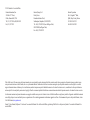 2
2
-
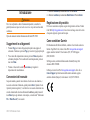 3
3
-
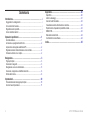 4
4
-
 5
5
-
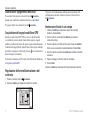 6
6
-
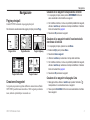 7
7
-
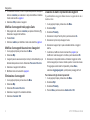 8
8
-
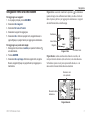 9
9
-
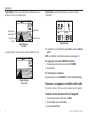 10
10
-
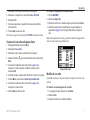 11
11
-
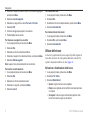 12
12
-
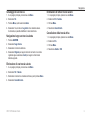 13
13
-
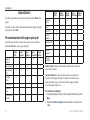 14
14
-
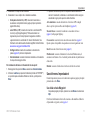 15
15
-
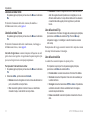 16
16
-
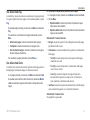 17
17
-
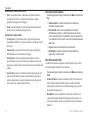 18
18
-
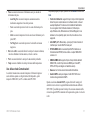 19
19
-
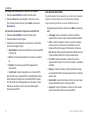 20
20
-
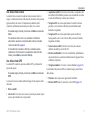 21
21
-
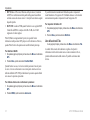 22
22
-
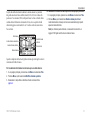 23
23
-
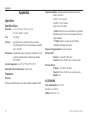 24
24
-
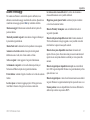 25
25
-
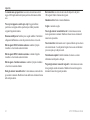 26
26
-
 27
27
-
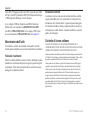 28
28
-
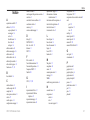 29
29
-
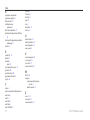 30
30
-
 31
31
-
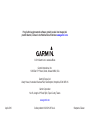 32
32
Garmin GPS 152H Manuale utente
- Categoria
- Moduli ricevitore GPS
- Tipo
- Manuale utente
- Questo manuale è adatto anche per
Documenti correlati
-
Garmin GPS152H Manuale utente
-
Garmin 190-01219-91 Manuale utente
-
Garmin GPS 158 Manuale utente
-
Garmin GPS 72H Manuale del proprietario
-
Garmin GPS 152H Guida d'installazione
-
Garmin GPS 72H Manuale utente
-
Garmin Sistem Volvo Penta Glass Cockpit Manuale utente
-
Garmin Sistem Volvo Penta Glass Cockpit Manuale utente
-
Garmin Sistem Volvo Penta Glass Cockpit Manuale utente
-
Garmin GPSMAP® 276Cx Manuale del proprietario